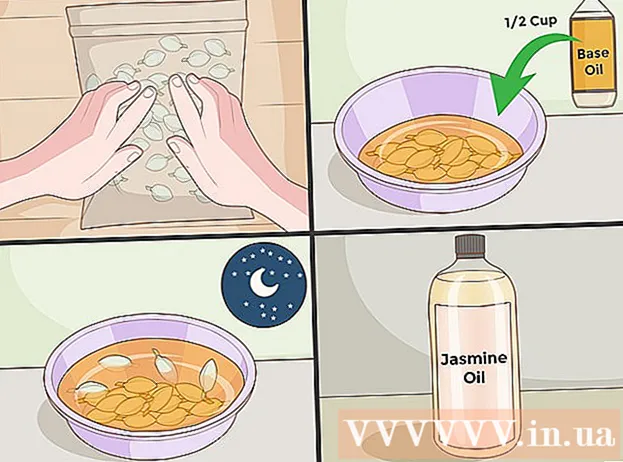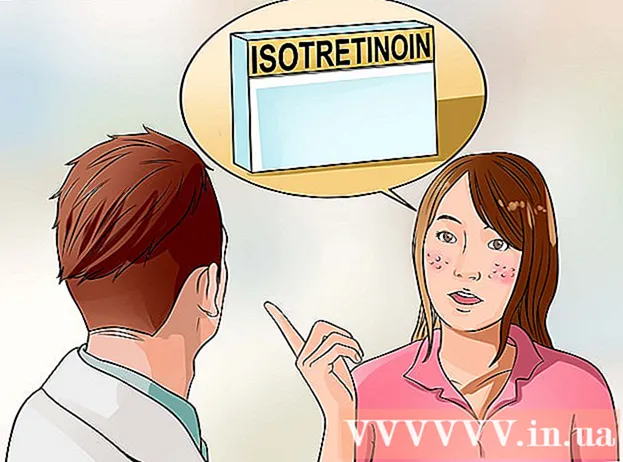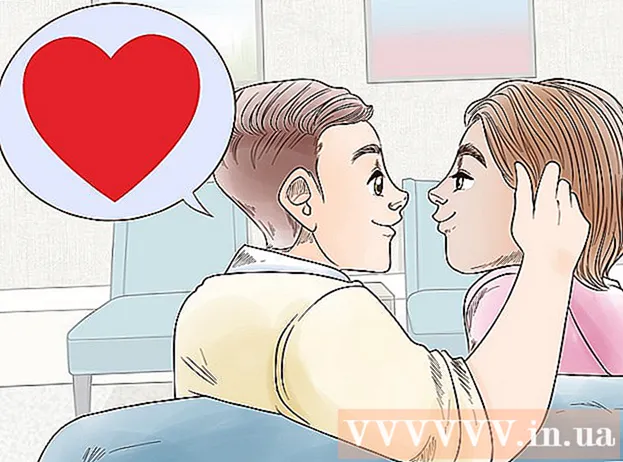Autor:
Roger Morrison
Data E Krijimit:
5 Shtator 2021
Datën E Azhurnimit:
1 Korrik 2024
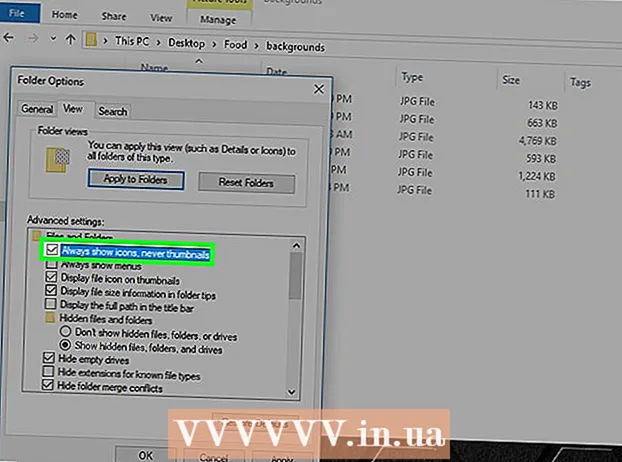
Përmbajtje
- Të shkelësh
- Metoda 1 nga 2: Aktivizo pamjet paraprake të imazhit
- Metoda 2 nga 2: Riparoni mostrat e dëmtuara
- Këshilla
- Paralajmërime
Kjo wikiHow ju mëson se si të shikoni paraprakisht imazhet në dosjet e Windows 10. Megjithëse pamjet paraprake të fotove duhet të shfaqen si parazgjedhje, ato mund të çaktivizohen në disa versione të Windows 10. Mund të aktivizoni pamjet paraprake nga cilësimet e File Explorer, megjithëse gjithmonë do të duhet të siguroheni që dosja juaj është e organizuar me një opsion pamjeje që mbështet parapamjet e miniaturave.
Të shkelësh
Metoda 1 nga 2: Aktivizo pamjet paraprake të imazhit
 Hapni File Explorer
Hapni File Explorer  Hapni dosjen tuaj. Përdorni kolonën e majtë të dosjeve në File Explorer për të shkuar në dosje, imazhet e së cilës dëshironi të shikoni paraprakisht.
Hapni dosjen tuaj. Përdorni kolonën e majtë të dosjeve në File Explorer për të shkuar në dosje, imazhet e së cilës dëshironi të shikoni paraprakisht.  Klikoni në skedë Statuja. Kjo mund të gjendet në anën e majtë të dritares File Explorer. Një menu do të shfaqet në krye të dritares.
Klikoni në skedë Statuja. Kjo mund të gjendet në anën e majtë të dritares File Explorer. Një menu do të shfaqet në krye të dritares.  klikoni mbi Opsione. Kjo është një ikonë e një kutie të bardhë me shenja kontrolli dhe mund të gjendet në këndin e sipërm të djathtë të dritares. Klikimi mbi të do të sjellë një dritare që shfaqet.
klikoni mbi Opsione. Kjo është një ikonë e një kutie të bardhë me shenja kontrolli dhe mund të gjendet në këndin e sipërm të djathtë të dritares. Klikimi mbi të do të sjellë një dritare që shfaqet.  Klikoni në skedë Statuja. Ky opsion mund të gjendet në krye të dritares që shfaqet.
Klikoni në skedë Statuja. Ky opsion mund të gjendet në krye të dritares që shfaqet.  Kontrolloni kutinë "Gjithmonë shfaqni ikonat, kurrë fotografitë". Mund ta gjeni në grupin "Skedarët dhe Dosjet" në fund të dritares.
Kontrolloni kutinë "Gjithmonë shfaqni ikonat, kurrë fotografitë". Mund ta gjeni në grupin "Skedarët dhe Dosjet" në fund të dritares. - Nëse nuk e shihni këtë kuti, së pari klikoni dy herë në kutinë "Skedarët dhe Dosjet" për ta paraqitur.
- Nëse kjo kuti është e pakontrolluar, mund të duhet të rregulloni më parë një memorie të vogël të dëmtuar të miniaturave.
 klikoni mbi Te aplikosh, dhe më pas Ne rregull. Të dy opsionet mund t’i gjeni në fund të dritares. Kjo do të zbatojë cilësimet tuaja dhe do të mbyllë dritaren.
klikoni mbi Te aplikosh, dhe më pas Ne rregull. Të dy opsionet mund t’i gjeni në fund të dritares. Kjo do të zbatojë cilësimet tuaja dhe do të mbyllë dritaren.  Sigurohuni që dosja juaj tregon opsionin e duhur të shfaqjes. Për të parë pamjet paraprake të tablove, dosja juaj duhet të shfaqë skedarët dhe dosjet duke përdorur një mundësi shikimi të mbështetur (të tilla si., Ikona ekstra të mëdha) Për të ndryshuar cilësimin aktual të ekranit, bëni sa vijon:
Sigurohuni që dosja juaj tregon opsionin e duhur të shfaqjes. Për të parë pamjet paraprake të tablove, dosja juaj duhet të shfaqë skedarët dhe dosjet duke përdorur një mundësi shikimi të mbështetur (të tilla si., Ikona ekstra të mëdha) Për të ndryshuar cilësimin aktual të ekranit, bëni sa vijon: - Klikoni në skedë Statuja.
- Klikoni një nga opsionet e mëposhtme "Format": Ikona ekstra të mëdha, Ikona të mëdha, Ikona normale, Pllakat e dyshemese ose Përmbajtja.
Metoda 2 nga 2: Riparoni mostrat e dëmtuara
 Di kur kjo është e nevojshme. Windows 10 mban një memorie të vogël për secilën prej skedarëve në kompjuterin tuaj; nëse kjo memorie e fshehtë prishet, imazhet e dosjeve tuaja mund të mos shfaqen siç duhet. Nëse e keni provuar tashmë aktivizimin e pamjeve paraprake të imazhit, pastrimi i memorie memorie të miniaturave mund të zgjidhë problemin.
Di kur kjo është e nevojshme. Windows 10 mban një memorie të vogël për secilën prej skedarëve në kompjuterin tuaj; nëse kjo memorie e fshehtë prishet, imazhet e dosjeve tuaja mund të mos shfaqen siç duhet. Nëse e keni provuar tashmë aktivizimin e pamjeve paraprake të imazhit, pastrimi i memorie memorie të miniaturave mund të zgjidhë problemin.  Hapni Fillimin
Hapni Fillimin  Hapni Pastrimin e Diskut. Lloji pastrimi i diskut pastaj kliko Pastrimi i diskut kur shfaqet si rezultat i kërkimit në krye të dritares Start. Do të hapet një dritare pop-up.
Hapni Pastrimin e Diskut. Lloji pastrimi i diskut pastaj kliko Pastrimi i diskut kur shfaqet si rezultat i kërkimit në krye të dritares Start. Do të hapet një dritare pop-up. - Ju mund të duhet të klikoni në ikonën Pastrimi i Diskut kur të shfaqet në shiritin e detyrave për të hapur dritaren e dritares.
 Shkoni poshtë dhe kontrolloni kutinë "Thumbnails". Ju mund të zgjidhni pjesën tjetër të kutive në dritaren kryesore, por "Thumbnails" duhet të kontrollohet.
Shkoni poshtë dhe kontrolloni kutinë "Thumbnails". Ju mund të zgjidhni pjesën tjetër të kutive në dritaren kryesore, por "Thumbnails" duhet të kontrollohet.  klikoni mbi Ne rregull. Ky buton është në fund të dritares.
klikoni mbi Ne rregull. Ky buton është në fund të dritares.  klikoni mbi Fshi skedarët kur nxitet. Pastaj Pastrimi i Diskut do të fillojë të fshijë fotografitë nga memoria e kompjuterit tuaj.
klikoni mbi Fshi skedarët kur nxitet. Pastaj Pastrimi i Diskut do të fillojë të fshijë fotografitë nga memoria e kompjuterit tuaj.  Prisni që fotografitë të përfundojnë me fshirjen. Kjo mund të zgjasë disa minuta, veçanërisht nëse nuk i keni fshirë kurrë më parë miniaturat. Nëse dritarja pop-up zhduket, mund të vazhdoni.
Prisni që fotografitë të përfundojnë me fshirjen. Kjo mund të zgjasë disa minuta, veçanërisht nëse nuk i keni fshirë kurrë më parë miniaturat. Nëse dritarja pop-up zhduket, mund të vazhdoni.  Hapni dosjen e preferencës suaj. Shkoni te dosja ku dëshironi të shfaqen miniaturat. Pasi të jetë rifreskuar ekrani, duhet të shikoni gradualisht imazhet tuaja.
Hapni dosjen e preferencës suaj. Shkoni te dosja ku dëshironi të shfaqen miniaturat. Pasi të jetë rifreskuar ekrani, duhet të shikoni gradualisht imazhet tuaja.  Aktivizo pamjet paraprake të imazheve nëse është e nevojshme. Nëse akoma nuk i shihni fotografitë, mund t'ju duhet të çaktivizoni cilësimin "Gjithmonë shfaq ikonat, kurrë fotografitë" dhe sigurohuni që dosja juaj po përdor opsionin e duhur të shfaqjes.
Aktivizo pamjet paraprake të imazheve nëse është e nevojshme. Nëse akoma nuk i shihni fotografitë, mund t'ju duhet të çaktivizoni cilësimin "Gjithmonë shfaq ikonat, kurrë fotografitë" dhe sigurohuni që dosja juaj po përdor opsionin e duhur të shfaqjes.
Këshilla
- Paraqitjet e imazheve janë aktivizuar si parazgjedhje në shumicën e versioneve të Windows 10.
Paralajmërime
- Një memorie memorie e korruptuar mund të ndodhë për arsye të ndryshme, të tilla si një azhurnim i sistemit ose një virus.